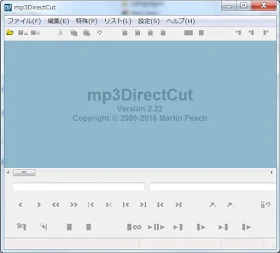Bloggerのフォントを変える簡単な方法を見つけたのでメモしておきます。
ブログ全体をメイリオに変える
こちらのブログを参考にしています。
ブログのフォントをメイリオに変更(Blogger編)――初心にゃブログ。
【方法1】
「テンプレート」→「カスタマイズ」と進んでいき「CSSの追加」で以下のCSSを追加。
/*フォントをメイリオにする*/
* { font-family: meiryo,メイリオ,"ヒラギノ角ゴ Pro W3","MS Pゴシック",sans-serif !important; }
最後に「ブログに適用」をクリックします。【方法2】
当ブログでは「CSSの追加」で変更ができないので、「テンプレート」→「HTMLの編集」で
]]></b:skin> の直前に挿入します。
/*フォントをメイリオにする*/
* { font-family: meiryo,メイリオ,"ヒラギノ角ゴ Pro W3","MS Pゴシック",sans-serif !important; }
]]></b:skin>
「テンプレートを保存」をクリックして完了です。【方法2】ではテンプレートを直接編集するので必ずバックアップしてから作業を進めて下さいね。
一部デフォルトのままですが、全体的に統一感が出てスッキリと見やすくなりました。
何よりブログタイトルがメイリオに変更できたのがうれしい♪
ブログ全体でなく一部だけフォントを変えたい場合は以下のサイトが参考になります。
Bloggerのフォントをメイリオに変更する方法 記事タイトル対応 ※追記あり ――メモロウ
Bloggerのフォントをメイリオに――uvlgohの雑記
今回は2016年最後の更新です。
来年もよろしくお願いします。